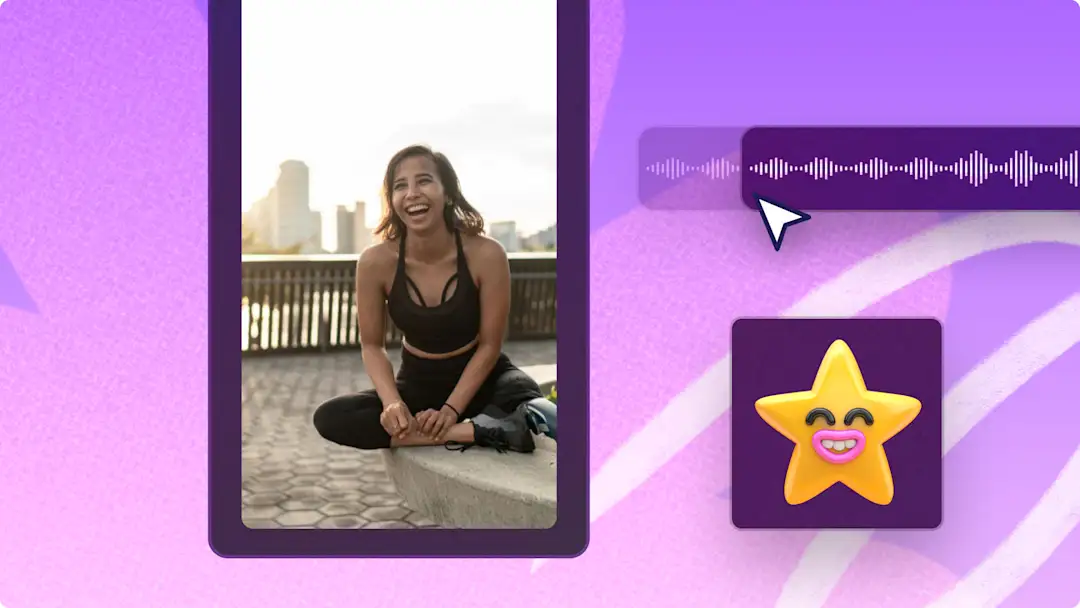Назар аударыңыз! Бұл мақаладағы скриншоттар жеке тіркелгілерге арналған Clipchamp редакторынан алынған. Сол принциптер Clipchamp жұмыс және мектеп тіркелгілеріне қолданылады.
Бейненұсқаулық, слайдшоу немесе промонауқан бейнесін жасау үшін бірнеше бейнеклипті біріктіргіңіз келе ме, бірақ бағдарламалық жасақтама жүктеп алғыңыз келмей ме?Бейнелер мен фотосуреттерді біріктірудің, мінсіз ұзақтыққа дейін кесудің және тіпті тақырыптар мен өту сияқты арнайы әсерлер қосудың оңай құралы бар: дәл браузеріңізде.
Clipchamp көмегімен Windows және Mac жүйелерінде кәсіби бейнелер жасау үшін бейнеклиптерді қиындықсыз біріктіру әдісін зерттеңіз.
Бейнелерді интернетте біріктіру жолы
1-қадам. Бейнелерді импорттаңыз немесе каталогтік бейнематериал таңдаңыз
Жеке бейнелеріңізді, фотосуреттеріңіз бен GIF файлдарыңызды импорттау үшін құралдар тақтасының "Медиафайл" қойыншасындағы "Медиафайл импорттау" түймешігін басып, компьютердегі файлдарды шолыңыз немесе OneDrive дискісін қосыңыз.
Бейнеклиптер, фотосуреттер, бейне фондары және GIF файлдары сияқты тегін каталогтік медиафайлдар пайдалануға да болады.Құралдар тақтасындағы "Мазмұн кітапханасы" қойыншасын басып, визуалды элементтердің ашылмалы көрсеткісін басып, содан кейін бейнелер, фотосуреттер немесе фондар таңдаңыз.Іздеу жолағын қолданып, әртүрлі каталогтік санаттар арасынан іздеңіз.
Медиафайлдарды уақыт шкаласына бір-бірінің жанына сүйреп апарыңыз.Медиафайлдарды уақыт шкаласында бір-бірінің жанына қойсаңыз, екі немесе одан да көп клип автоматты түрде бірігіп, бір бейне құрайды.
2-қадам.Бейнені өңдеңіз
Біріктірілген бейнелер ретін өзгерту үшін медиафайлды қайтадан сүйреп апарсаңыз болғаны.Уақыт шкаласының ретін қалағанша ауыстыруға болады.
Видео кесу құралы көмегімен бейнелерді қысқарту үшін уақыт шкаласында бейнені басыңыз. Сол кезде ол жасыл түспен бөлектеледі.Бейнені қысқарту үшін жасыл маркерлерді уақыт шкаласының сол жағына жылжытыңыз.Бір уақытта бірнеше ресурсты кесу үшін көп элементті өңдеу функциясын пайдаланыңыз. Пернетақтадағы Shift пернесін (Windows) немесе Command пернесін (MacBook) басып тұрып, уақыт шкаласындағы әрбір ресурсты басыңыз, содан кейін жасыл маркерлердің бірімен кесіңіз.
Кескеннен кейін уақыт шкаласында қара бос орындар пайда болса, бейнелеріңіз біріктірілген түрде көрсетілмеуі мүмкін.Бос орындарды жою үшін уақыт шкаласындағы себет белгішесін басу арқылы бос орынды өшіру мүмкіндігін пайдаланыңыз.
Біріктірілген бейнеге жеке даралықты көбірек қосу үшін әрбір клип арасына өту әсерлерін қойыңыз.Сол жақ бүйірлік жолақтағы өту қойыншасын басыңыз.Өту әсерін уақыт шкаласындағы екі клип арасына сүйреп апарыңыз.
3-қадам.Біріктірілген бейнені алдын ала көріп алыңыз және сақтаңыз
Жаңа бейнені сақтамай тұрып, толық экран режимі көмегімен оны алдын ала көріп алыңыз.Сақтауға дайын болсаңыз, "Экспорттау" түймешігін басып, бейне ажыратымдылығын таңдаңыз.Сапасы жақсы болуы үшін, бейнелердің барлығын 1080p ажыратымдылығымен сақтағаныңыз жөн.Ақылы жазылым иелері 4K бейне ажыратымдылығымен сақтай алады.
Бейнелерді біріктіру және арнайы әсерлермен өңдеу
Топтау және топтан шығару арқылы уақыт үнемдеу
Топтау функциясы көмегімен енді клиптер орнын шатастырып алмайсыз.Бейнеклиптерді біріктіріп, оларды тінтуірмен бір рет басу арқылы оңай топтаңыз.Клиптер ретін жоғалтып алмай, тұтас бейнені уақыт шкаласы бойымен еркін жылжытыңыз.Сондай-ақ ресурстарды кез келген уақытта топтан шығарып, топтан тыс элементтерге өзгеріс енгізуге болады.
Бейнелерді сүзгілермен және әсерлермен бірден жақсартыңыз
Түстер барынша қанық болып, көңіл күй түрленуі және эстетиканы жақсарту үшін бейне клиптердің сыртқы көрінісін кәсіби бейне сүзгілері көмегімен оңай өзгертіңіз.Ретро, жарқын влогер, ескі вестерн және т.б. сияқты түрдегі бейне сүзгілері арасынан таңдаңыз.
Біріктірілген бейнелерді жылдамдату және баяулату
Жаңадан бастаушыға ыңғайлы жылдамдық таңдау құралы арқылы бейнеңіздің жылдамдығын оңай басқарыңыз.Сипаттар панеліндегі жылдамдық қойыншасындағы жылдамдық жүгірткісін пайдаланып, бейнені баяулатыңыз немесе бейне қарқынын арттырыңыз.
Бейнені жоғары деңгейге көтеру үшін дыбыс әсерлерін қосу
Қол шапалақтау, хат сигналдары, шерту, адамдар тобының қошемет көрсетуі және сыртыл сияқты тегін SFX дыбыс әсерлерінің арасынан таңдап, бейнеңізге қосыңыз.Керемет үйлесімді ету үшін бірнеше дыбыс әсерін қабаттастыруға да болады.
Жиі қойылатын сұрақтар
Clipchamp бағдарламасында бейнелерді онлайн біріктіру тегін бе?
Иә. Clipchamp көмегімен бейнелерді онлайн біріктіру барлық пайдаланушылар үшін тегін. Премиум аудио дыбыс, кескін және бейне қорын таңдау бөліміне кіру үшін тіркелгіңізді жаңартуды қарастырыңыз.
Қанша бейнені біріктіре аламын?
Clipchamp бағдарламасында біріктіруге болатын бейнелер санында шектеу жоқ. Қажетінше көп бейнелерді біріктіріңіз.
Бейнелер мен суреттерді біріктіре аламын ба?
Иә. Біздің бейне өңдеу құралының уақыт шкаласы бейнелер, кескіндер, аудио, GIF файлдары және стикерлер сияқты кез келген медиа түрін біріктіруге мүмкіндік береді.
Windows жүйесінде бейнелерді қалай өңдеуге және біріктіруге болады?
Clipchamp тегін онлайн бейне өңдеу құралы Интернет қосылымы бар барлық Windows 7, Windows 10, Windows 11 жүйелерінде жұмыс істейді. Clipchamp бағдарламасына Edge браузері арқылы кіруге немесе Windows қолданбасын жүктеп алуға болады.
Енді бейнелерді біріктіруді үйренгеннен кейін, Xbox импорттау интеграциясы көмегімен ойынның ерекше сәттерін жасау үшін Xbox клиптерін біріктіріп көріңіз.
Бүгіннен бастап тегін Clipchamp көмегімен өңдей бастаңыз немесе Windows-қа арналған Clipchamp бағдарламасын жүктеп алыңыз.